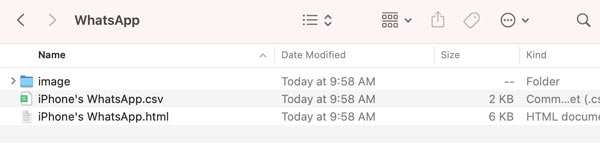사용자 가이드
- 개요
- 설치 및 등록
- iPhone간에 WhatsApp 전송
- 컴퓨터에 WhatsApp 백업
- WhatsApp을 iPhone/PC로 복원
- 아이폰 데이터 복구 가이드
- iOS 시스템 복구 가이드
- iOS 데이터 백업 및 복원 가이드
지금 시도해보십시오!
개요
Apeaksoft WhatsApp Transfer를 사용하면 iPhone에서 iPhone으로 메시지, 사진, 비디오 및 첨부 파일을 매우 빠른 속도로 쉽게 전송할 수 있습니다. iPhone의 WhatsApp 데이터를 컴퓨터로 백업하고 언제든지 복원할 수도 있습니다. 또한 이 프로그램을 사용하면 WhatsApp 데이터를 HTML 및 CSV로 내보낼 수 있습니다. 자세한 방법을 보려면 계속 읽어보세요.

설치 및 등록
설치
1 단계 : 당신은 다운로드 할 수 있습니다 Apeaksoft WhatsApp 전송 공식 웹사이트에서 다운로드하거나 아래 버튼을 누르세요.
2 단계 : 다운로드한 파일은 페이지 오른쪽 상단에 있습니다. 파일을 클릭하고 선택하세요. 가능.
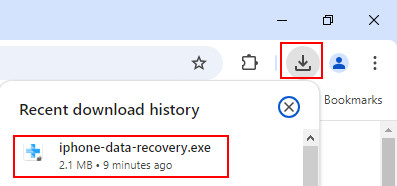
3 단계 : 를 누르십시오 설치 설치를 시작하려면 버튼을 클릭하세요. 전체 프로세스는 몇 초가 걸립니다.
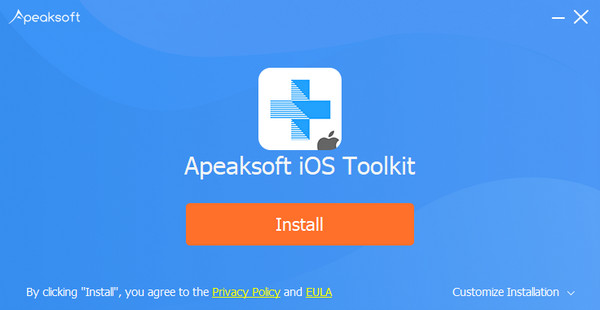
회원가입
소프트웨어를 실행하면 무료 버전과 프로 버전의 비교 창이 나타납니다.
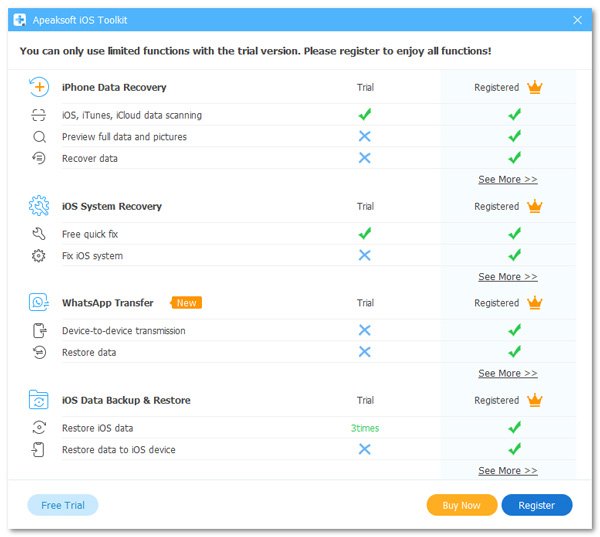
클릭 회원가입 버튼을 클릭하면 이메일 주소와 등록 코드를 입력하라는 메시지가 표시되어 프로그램을 활성화하고 모든 기능을 사용할 수 있습니다.
이메일 주소: 이메일 주소는 소프트웨어를 구매할 때 사용한 주소입니다.
등록 코드: 성공적인 구매 후 받은 주문 확인서에 활성화 키, 라이센스 코드 또는 KEYCODE(S)로 표시된 문자열입니다.
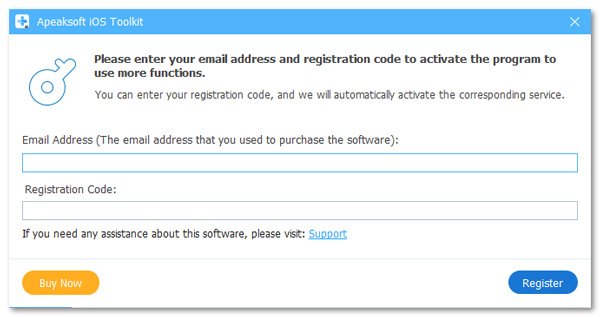
아니면 당신은 갈 수 있습니다 메뉴그리고 클릭 회원가입... 프로그램을 활성화합니다.
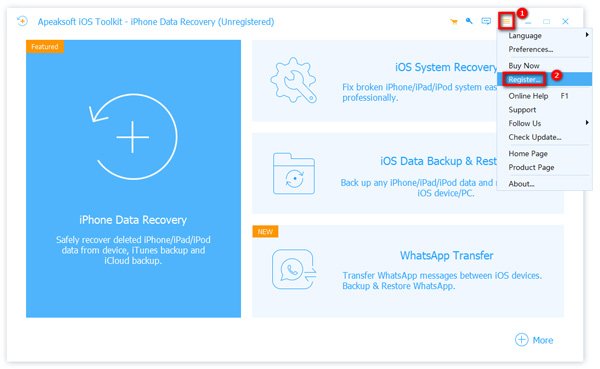
iPhone간에 WhatsApp 전송
1 단계 : WhatsApp 전송 기능을 선택하세요
컴퓨터에서 프로그램을 실행하고 다음을 선택하십시오. WhatsApp 전송 계속하려면 홈 인터페이스의 기능을 사용하십시오.

2 단계 : 장치 간 전송 선택
한 iPhone에서 다른 iPhone으로 WhatsApp 데이터를 전송하려면 장치 간 전송 기준 치수.

3 단계 : 장치 연결
다음 창에서 USB 케이블을 사용하여 iPhone을 컴퓨터에 연결하라는 메시지가 표시됩니다.

iPhone이 iOS 7 이상에서 실행 중인 경우 믿어 당신의 아이폰에. 그런 다음 프로그램으로 돌아가서 클릭 다음 보기 계속하려면.

또한 소스 또는 타겟 장치가 올바른 위치에 배치되었는지 확인해야 합니다. 소스 장치는 왼쪽에 표시되고 타겟은 오른쪽에 표시됩니다.
4 단계 : iPhone에서 iPhone으로 WhatsApp 전송
이제 전송 시작 버튼을 누르면 WhatsApp 데이터(채팅 기록, 사진, 비디오, 첨부 파일 포함)가 다른 iPhone으로 전송됩니다.

컴퓨터에 WhatsApp 백업
1 단계 : WhatsApp 전송 기능을 선택하세요
홈 인터페이스에서 다음을 선택합니다. WhatsApp 전송 진행하는 기능입니다.

2 단계 : 백업 선택
WhatsApp 데이터를 컴퓨터에 백업하려면 백업 기준 치수.

3 단계 : 장치 연결
그런 다음 USB 케이블을 통해 iPhone을 컴퓨터에 연결합니다.

4 단계 : 백업 WhatsApp
온 클릭 삼점 백업 저장 경로를 선택하는 버튼입니다.
백업 파일을 암호화해야 하는 경우 옆의 확인란을 선택할 수 있습니다. 백업 암호화 파일을 보호하기 위해 암호를 설정하십시오.

준비가 되면 다음을 누르세요. 백업 시작 버튼을 클릭합니다. 백업 암호화 옵션을 체크한 경우 비밀번호를 설정하라는 메시지가 표시되며, 그런 다음 클릭합니다. OK WhatsApp 데이터를 컴퓨터로 전송하기 시작합니다.

완료되면 백업 화면이 표시됩니다. 마감재 . 이 프로그램의 백업 내용은 클릭하여 자유롭게 볼 수 있습니다. 백업 목록 보기또는 폴더 버튼을 클릭하여 특정 경로로 이동한 후 확인할 수도 있습니다.

WhatsApp을 iPhone/PC로 복원
1 단계 : WhatsApp 전송 기능을 선택하세요
홈 인터페이스에서 다음을 선택합니다. WhatsApp 전송 진행하는 기능입니다.

2 단계 : 복원 선택
WhatsApp 데이터를 컴퓨터 또는 iPhone으로 복원하려면 복원 모듈을 선택하십시오.

3 단계 : 장치 연결
그런 다음 USB 케이블을 통해 iPhone을 컴퓨터에 연결합니다.
4 단계 : WhatsApp 복원
창 왼쪽에서 복원할 백업 파일을 선택해야 합니다.
검색된 백업 파일이 없으면 을 클릭하여 수동으로 백업 파일 가져오기를 시도할 수 있습니다. 로컬 파일 가져오기.

복원하기 전에 백업 파일을 볼 수 있습니다. 그냥 클릭 관측 버튼을 누르세요. 파일이 암호화된 경우 암호를 입력해야 합니다.

그런 다음 WhatsApp 데이터를 복원하는 두 가지 옵션이 있습니다.
옵션 1. PC로 복원
WhatsApp 백업 파일을 컴퓨터로 복원하려면 다음을 클릭해야 합니다. PC로 복원 버튼을 클릭합니다.
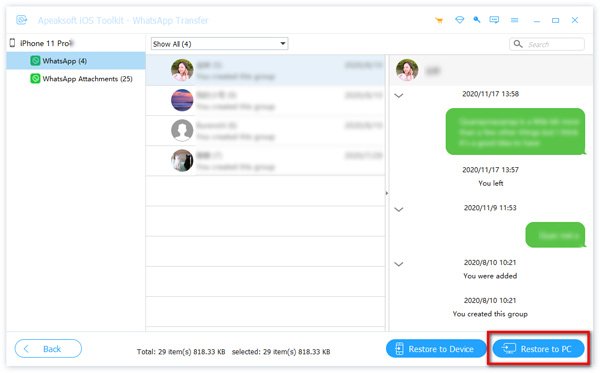
그런 다음 복원된 파일을 저장할 경로를 선택한 다음 클릭 복원 프로세스를 시작합니다.
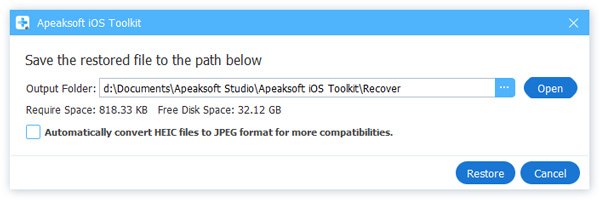
옵션 2. 장치로 복원
WhatsApp을 iPhone으로 복원하려면 장치에 복원 버튼을 클릭합니다.

스타트 iPhone으로 검색된 데이터를 가져옵니다.
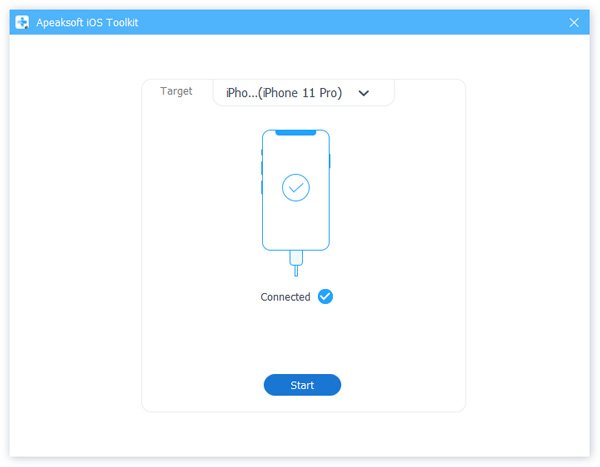
잠시 기다리면 iPhone에서 WhatsApp 데이터를 얻을 수 있습니다.
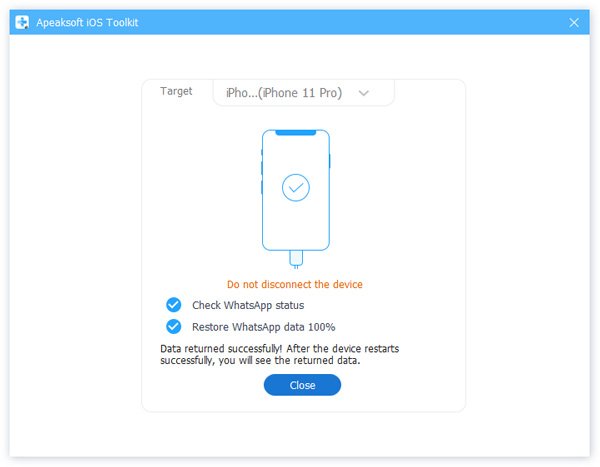
또는 보기 인터페이스를 종료하고 복원 인터페이스로 돌아와서 WhatsApp 콘텐츠를 장치에 복원할 수 있습니다.
여기에서 복원 버튼을 클릭하면 대상 기기의 WhatsApp 데이터가 지워진다는 것을 알려주는 팝업 창이 나타납니다. 확신이 서면 확인을 클릭하여 계속 진행합니다.

백업 파일이 암호화된 경우 비밀번호를 입력하여 잠금을 해제한 다음 OK 계속합니다.
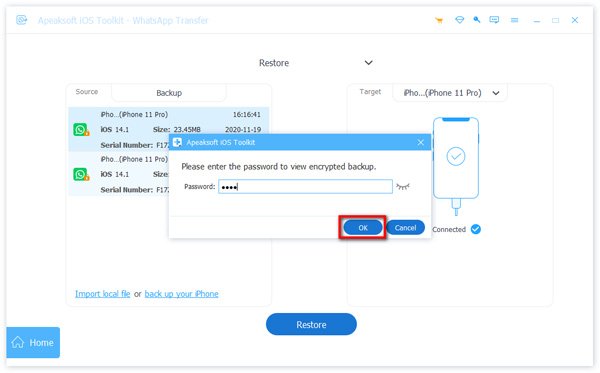
복원이 완료되면 복원 화면이 표시됩니다. 마감재 . 이제 iPhone에서 검색된 WhatsApp 데이터를 확인할 수 있습니다.

사용자 가이드
- 개요
- 설치 및 등록
- iPhone간에 WhatsApp 전송
- Mac에 WhatsApp 백업
- WhatsApp을 iPhone/Mac으로 복원
- 아이폰 데이터 복구 가이드
- iOS 시스템 복구 가이드
- iOS 데이터 백업 및 복원 가이드
지금 시도해보십시오!
개요
WhatsApp Transfer for Mac은 Mac에서 전문적인 WhatsApp 데이터 관리 프로그램입니다. iPhone에서 Mac으로 WhatsApp 데이터를 백업하고 iPhone 기기 간에 WhatsApp 파일을 공유할 수 있습니다.
게다가, 이 소프트웨어는 WhatsApp 백업 파일을 iPhone이나 Mac에 복원하여 쉽게 보거나 동기화할 수 있습니다.

설치 및 등록
설치
공식 페이지에서 WhatsApp Transfer for Mac을 다운로드하고 설치하세요. 화면의 지시에 따라 Mac에 바로 설치하세요. Mac의 응용 프로그램 폴더나 바탕 화면으로 응용 프로그램을 끌어서 편리하게 사용할 수 있습니다.
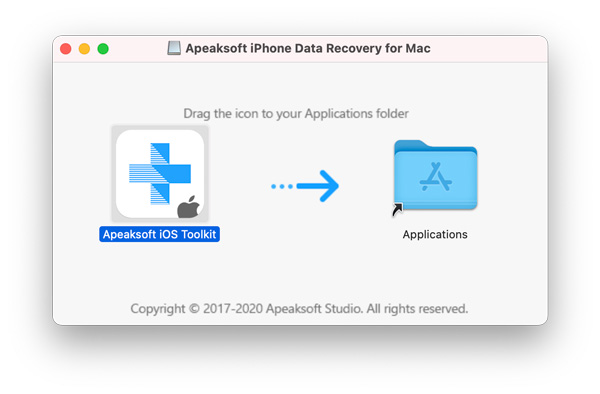
회원가입
성공적으로 설치한 후, 이 프로그램을 실행하기만 하면 됩니다. 팝업 창에서 무료 체험판과 등록 버전을 비교한 것을 볼 수 있습니다.
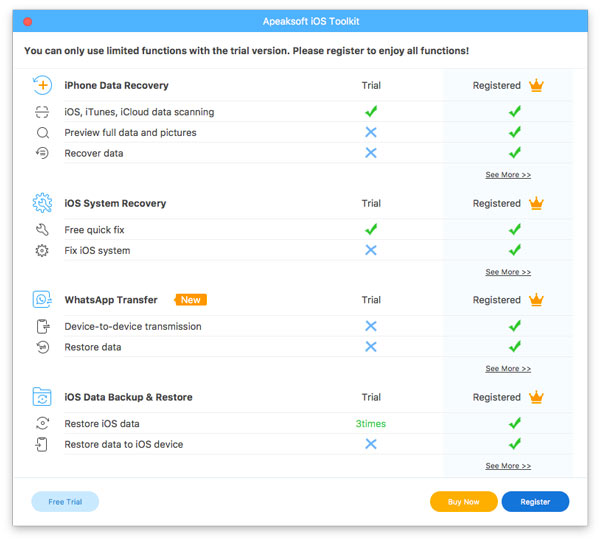
클릭 회원가입 등록 코드를 열려면 오른쪽 하단에 있는 버튼을 클릭하세요.
이메일 주소: 이메일 주소는 소프트웨어를 구매할 때 사용한 주소입니다.
등록 코드: 구매가 성공적으로 완료된 후 받은 주문 확인서에 활성화 키, 라이선스 코드 또는 KEYCODE(S)로 표시된 문자열입니다.
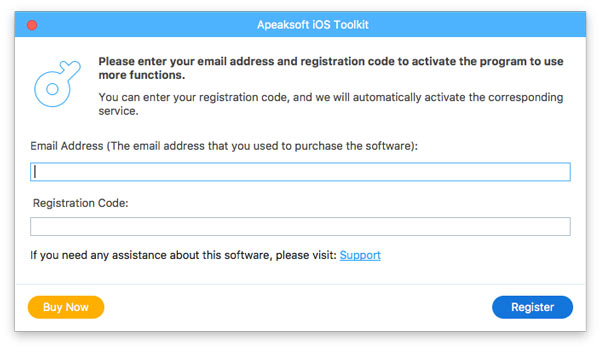
iPhone간에 WhatsApp 전송
이 프로그램을 실행할 때 기본 인터페이스에서 WhatsApp Transfer를 선택하십시오.
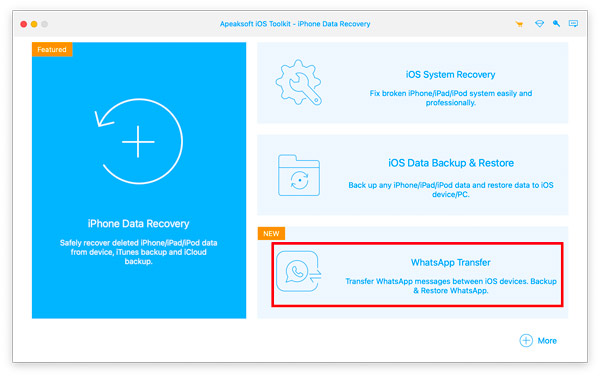
1 단계 : 장치 간 전송 선택
WhatsApp Transfer에서 다음을 선택해야 합니다. 장치 간 전송.
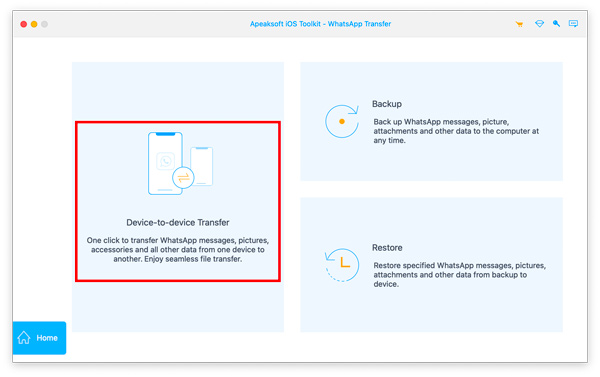
2 단계 : iPhone 기기를 Mac과 연결하세요
이 컴퓨터에 두 iPhone 장치를 연결하기 위해 2개의 USB 케이블을 얻으면 두 iPhone 장치가 이 인터페이스에 다음과 같이 표시됩니다. 출처 및 목표
출처: WhatsApp 데이터를 전송하려는 원래 iPhone.
목표: WhatsApp 데이터를 보내려는 다른 iPhone.
Source와 Target iPhone이 반대인 경우 스위치 그것을 수정하십시오.
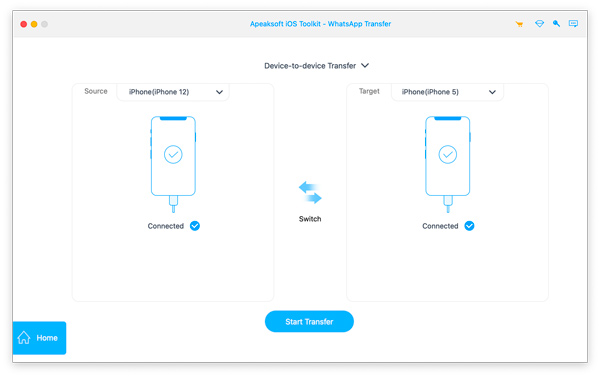
3 단계 : iPhone에서 iPhone으로 WhatsApp 데이터를 공유하세요
모든 것이 잘 만들어진 상태에서 클릭하십시오. 전송 시작 한 iPhone에 있는 모든 WhatsApp 데이터를 다른 iPhone으로 동기화합니다.
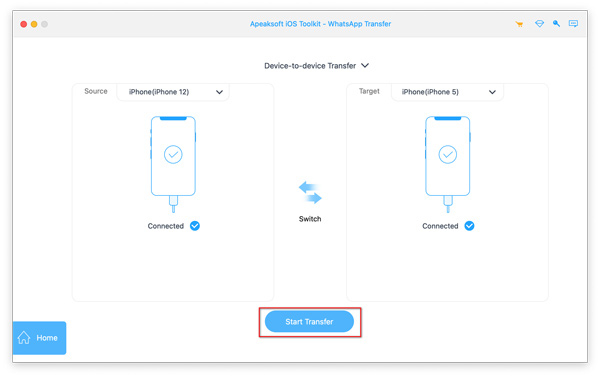
Mac에 WhatsApp 백업
iPhone에서 Mac으로 WhatsApp 메시지와 첨부 파일을 백업하는 것은 iPhone의 공간을 확보하는 좋은 방법입니다. 게다가, 데이터를 덮어쓰지 않고도 매번 별도의 백업 파일을 만들 수 있습니다.
가장 먼저 선택해야 할 단계는 WhatsApp 전송. 그런 다음 아래 단계에 따라 WhatsApp 데이터를 백업하세요.
1 단계 : 백업 선택
WhatsApp 화면으로 이동할 때 백업.

2 단계 : iPhone을 Mac에 연결
USB 케이블을 가져와 iPhone을 Mac에 연결하면 이 소프트웨어가 iPhone을 자동으로 감지합니다.
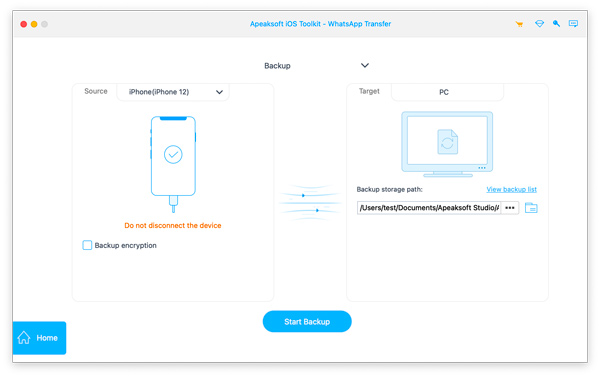
여기에서 다음 상자를 선택하여 이 Mac에서 WhatsApp 백업을 암호화할 수 있습니다. 백업 암호화.
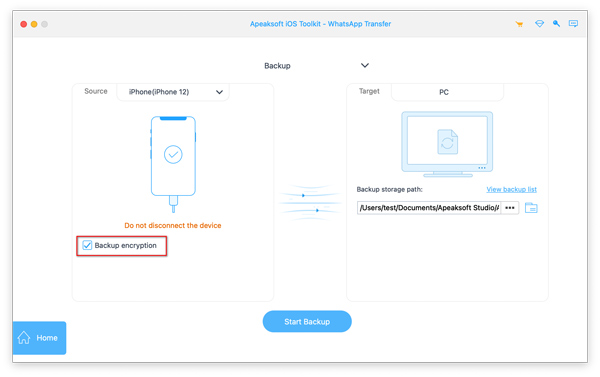
그런 다음 백업을 암호화하기 위해 암호를 입력해야 합니다.
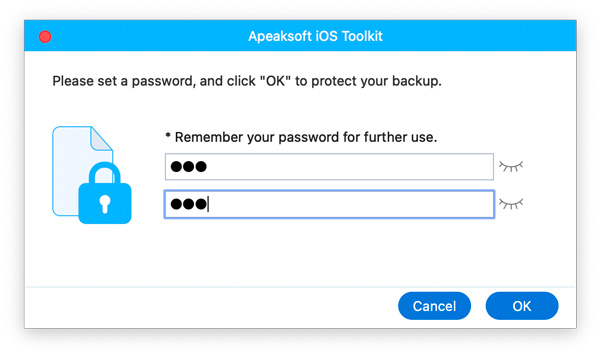
이 비밀번호는 나중에 WhatsApp 백업을 복원할 때 필요하므로 기억해 두어야 합니다.
3 단계 : 백업 시작
다음 섹션에서 점 세 개로 된 다음을 클릭합니다. 백업 저장 경로 이 Mac에서 WhatsApp 백업 파일을 저장할 위치를 찾아보고 선택하세요.
그런 다음 백업 시작을 클릭하여 이 Mac에 WhatsApp 데이터 백업을 시작합니다.
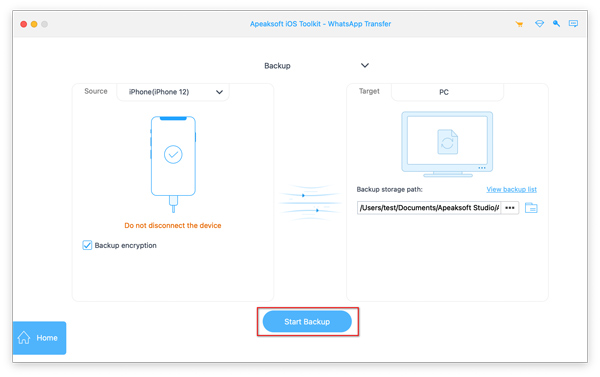
WhatsApp을 iPhone/Mac으로 복원
Apeaksoft WhatsApp Transfer for Mac은 WhatsApp 백업을 iPhone 및 Mac으로 복원하는 두 가지 방법을 제공합니다.
어떤 방법을 선택하든 첫 번째 단계는 여전히 선택입니다. WhatsApp 전송 이 소프트웨어를 실행할 때.
1 단계 : 복원을 선택하세요
그런 다음 선택해야 합니다. 복원 WhatsApp 전송 화면에서.
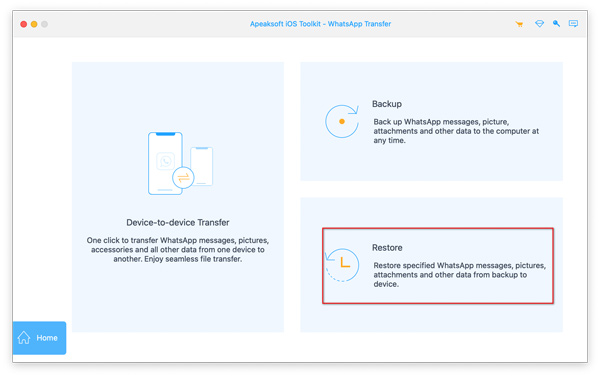
2 단계 : 백업 파일 보기
그 후, 이 Mac에서 이 소프트웨어를 사용한 모든 WhatsApp 백업이 왼쪽 창에 표시됩니다. WhatsApp 백업이 보이지 않으면 클릭하기만 하면 됩니다. loc 파일 가져오기.
WhatsApp 백업 내용을 확인하지 않고 iPhone 또는 Mac에 복원하려면 3단계로 바로 이동하세요. 복원 전에 WhatsApp 백업 내용을 확인하려면 계속 읽어보세요.
그다음 보기 버튼(눈 모양 아이콘)을 클릭하면 이 소프트웨어가 WhatsApp 백업 파일을 불러옵니다.
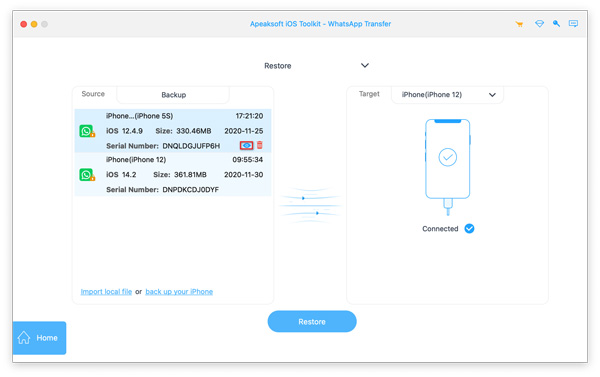
이 백업에 대한 비밀번호를 설정한 경우, 잠금을 해제하려면 비밀번호를 입력해야 합니다.
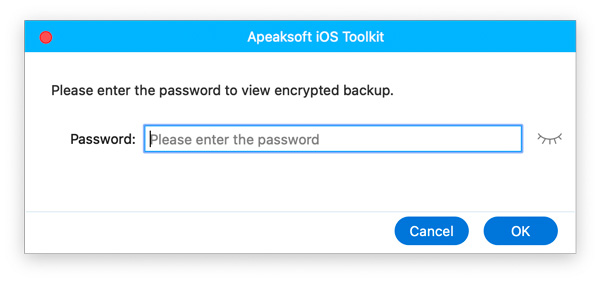
WhatsApp 또는 WhatsApp 첨부 파일을 클릭하여 자세한 데이터를 볼 수 있습니다.
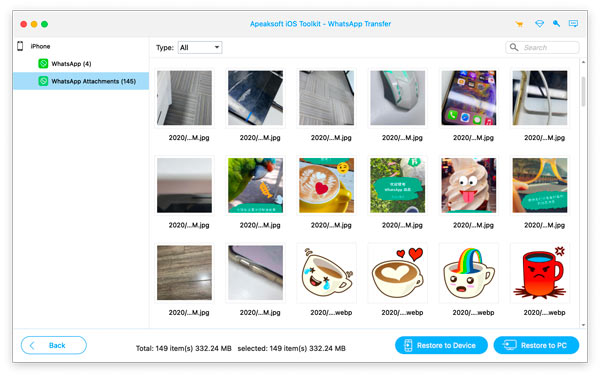
3 단계 : 아이폰 또는 맥에서 WhatsApp 복원하기
WhatsApp 데이터를 다른 iPhone으로 복원하려면 USB 케이블을 사용하여 iPhone을 이 Mac에 연결하면 왼쪽 창에 나타납니다.
그런 다음 클릭하면 장치에 복원 or Mac으로 복원.
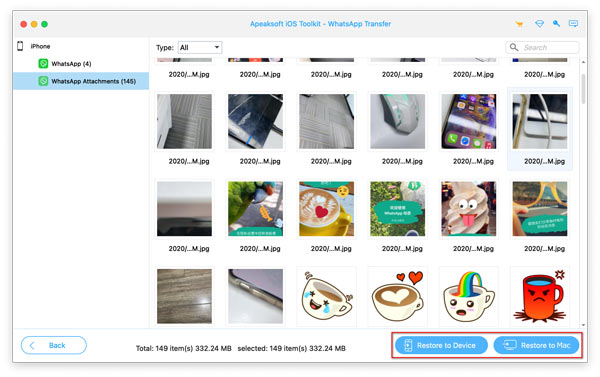
복원된 모든 WhatsApp 메시지와 첨부 파일은 iPhone으로 직접 이동됩니다. iPhone에서 동일한 WhatsApp 계정에 로그인하면 모든 데이터가 다시 나타납니다.
Mac에서 WhatsApp 백업 파일을 복원하는 경우 데이터가 메시지와 첨부 파일로 분류되어 있는 것을 볼 수 있습니다. 메시지를 CSV 또는 HTML로 Mac에서 직접 열고 읽을 수 있습니다.